Si desea reforzar la seguridad de su iPhone o iPad, el primer paso es asegurarse de que utiliza una contraseña segura . Desde el lanzamiento de iOS 9, Apple requiere que los usuarios configuren una clave de acceso de 6 dígitos de forma predeterminada, y aunque esto sigue siendo mejor que la opción predeterminada anterior de clave de acceso de 4 dígitos, puedes aumentar aún más la intensidad de tu clave de acceso.
Puede establecer un código de acceso numérico personalizado, es decir, un código de acceso compuesto de más de seis números. O para aquellos de ustedes que realmente se toman su seguridad en serio, pueden incluso establecer una contraseña alfanumérica. Esa contraseña contendrá múltiples letras y números, y por lo tanto será increíblemente más fuerte.
Si eres todo lo contrario y prefieres un código de acceso más corto, consulta nuestro tutorial en .
Cómo fortalecer el código de acceso de su iPhone o iPad
1) En tu iPhone o iPad, abre la aplicación Settings .
2) Vaya a la sección Touch ID & Passcode . Esta sección puede llamarse Face ID & Passcode si tiene el iPhone más reciente.
3) Seleccionar Cambiar contraseña .
4) Introduzca su código de acceso antiguo/actual.
5) En la siguiente pantalla donde se supone que debe ingresar su nueva contraseña, busque la opción azul que dice Passcode Options , justo encima del teclado. Pulse sobre él.
Ahora tendrá tres opciones diferentes. En este punto, puede establecer un código alfanumérico personalizado, un código numérico personalizado o un código numérico de 4 dígitos.
6.a) Si desea utilizar un código numérico personalizado, seleccione Código numérico personalizado . Introduzca 6 o más números, pulse Siguiente , y verifique su nueva contraseña introduciendo los mismos números. Pulse Hecho para guardar la nueva contraseña.
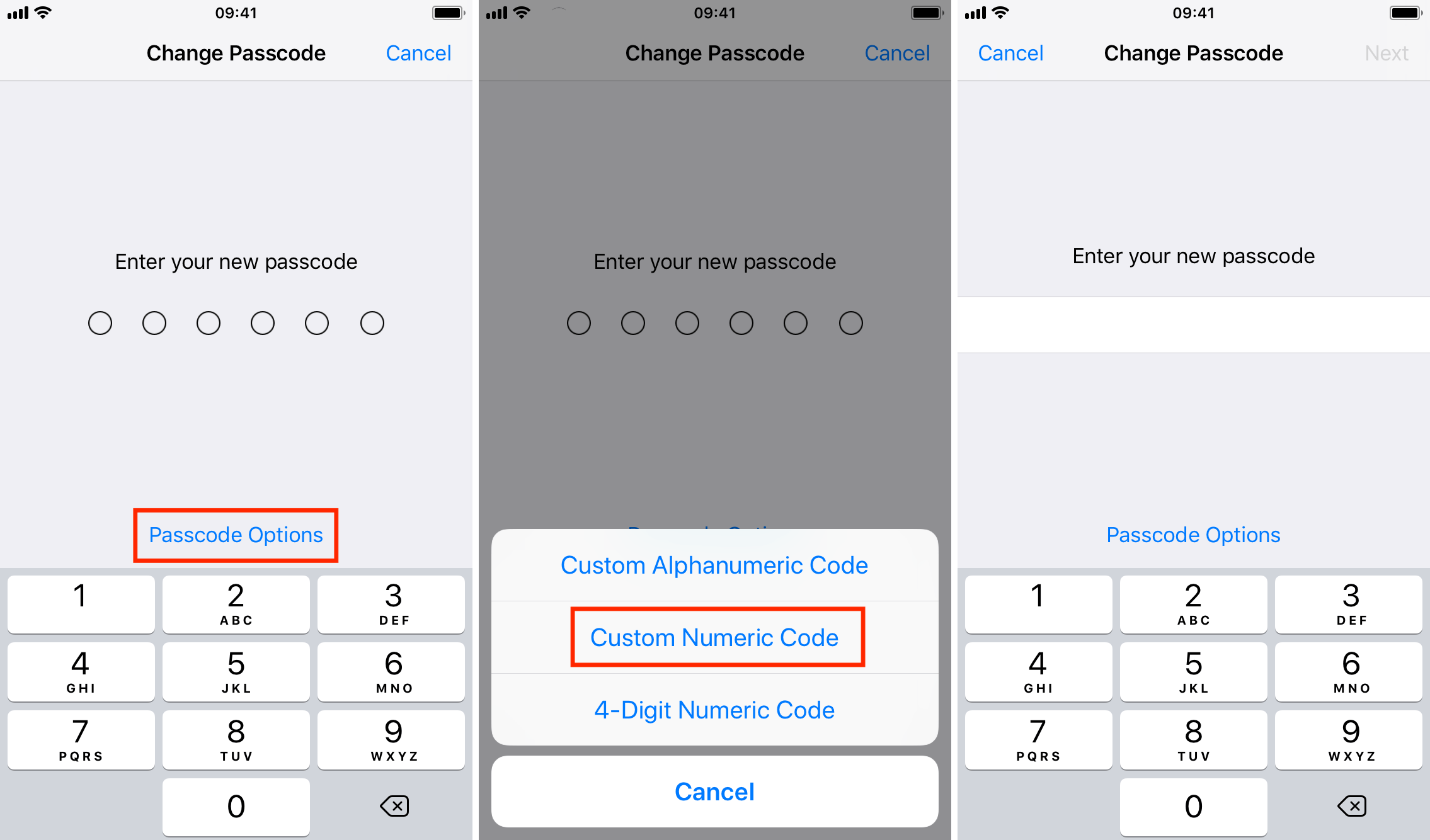
6.b) Si desea utilizar un código alfanumérico personalizado, seleccione Código alfanumérico personalizado . Introduzca su nueva contraseña, que puede contener letras, números y símbolos. Pulse Siguiente , y verifique su nueva contraseña. Por último, pulse Hecho para guardarlo.
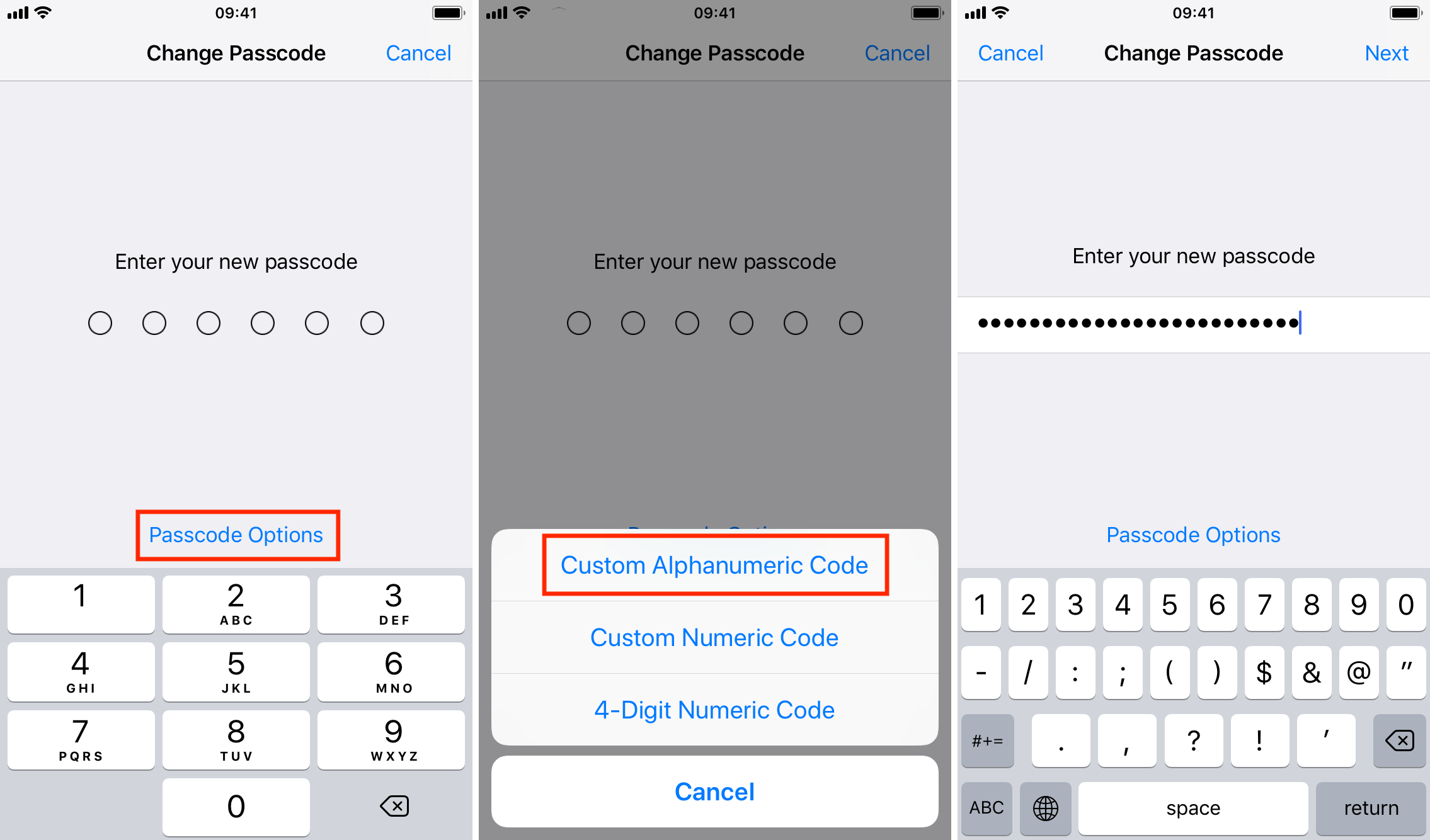
Tenga en cuenta que el dispositivo puede tardar unos segundos en guardar la nueva contraseña. Durante ese corto período de tiempo, su iPhone o iPad puede parecer que no responde, pero no lo hace. Espere unos segundos y todo volverá a la normalidad.
Asegúrese de anotar su nueva contraseña en una hoja de papel y déjela en algún lugar durante los primeros días. No es raro que la gente olvide su nueva contraseña después de haberla cambiado recientemente. Tanto es así que recientemente escribimos un tutorial sobre…
